iTunes Library.itl 파일을 수정하는 방법 Windows 및 Mac에서 오류가 잠겼습니다.
"모든 것이 Windows 10을 실행하는 최신 버전입니다."iTunes 보관함 파일이 잠겨 있습니다. 잠겨있는 디스크에 있거나이 파일에 대한 쓰기 권한이 없습니다."라는 메시지 외에 다른 버그는 없습니다. 각 프로세스가 끝난 후 재부팅, 변경 및 재설치했습니다. 누군가 나를 도울 수 있다면 고맙겠습니다. "

많은 사람들이 시작했을 때 불평을합니다.iTunes에서 iTunes library.itl 파일이 잠겨 있다는 오류 메시지가 나타납니다. 이 오류의 원인은 iTunes가 데이터를 정리하는 데 사용하는 파일에 쓸 수 없기 때문입니다. 따라서 쓰기 모드로 파일에 대한 권한을 변경하고 읽기 모드는 수정 사항 중 하나 일 수 있습니다. 또는 iTunes 라이브러리를 복구하여 iTunes library.itl 파일을 제거 할 수 있습니다. 잠긴 디스크 오류가 완전히 잠겨 있습니다.
1 부 : Windows에서 iTunes Library.itl 파일을 잠그는 방법
2 부 : Mac에서 iTunes 오류 Library.itl 파일이 잠기는 문제를 해결하는 방법
1 부 : Windows에서 iTunes Library.itl 파일을 잠그는 방법
해결 방법 1 : Windows 파일 설정
- iTunes library.itl 파일을 경로를 따라 찾습니다. C : UsersusernameMusiciTunes
- "iTunes Library.itl"을 마우스 오른쪽 버튼으로 클릭 한 다음 "Properties"를 선택하십시오.
- "읽기 전용"을 선택 취소하고 "확인"을 클릭하십시오.
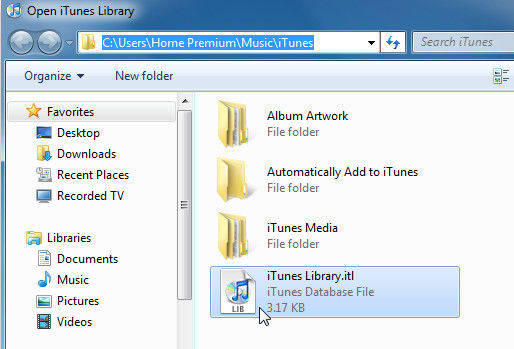

솔루션 2 : Attrib 사용
- 명령 프롬프트 창을 열려면 "Windows 키"+ "R"을 누르고 "CMD"를 입력 한 다음 "Enter"
- 로 이동 C : 사용자 이름 음악 음악 음악 미디어 폴더
- "attrib *. * -r + a -s -h / s"를 입력하고 "Enter"키를 누릅니다.
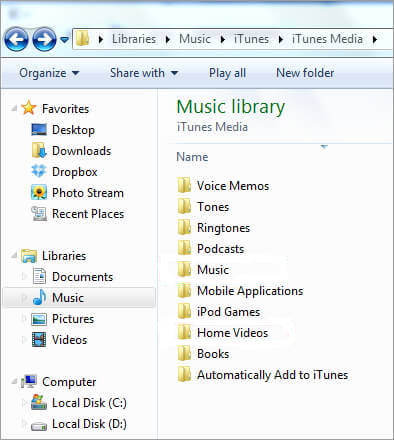
해결 방법 3 : iTunes 보관함 수정
iTunes 보관함에 오류 메시지가 표시됩니다.itl 파일은 위의 방법을 시도한 후에도 여전히 잠겨 있습니다. 무료 Tenorshare TunesCare로 iTunes 보관함을 복구 할 수 있습니다. 이 iTunes 복구 도구는 일련의 iTunes 오류 및 동기화 문제를 해결할 수 있습니다. 여기 그것이 작동하는 방법 :
- Tenorshare TunesCare를 다운로드하고 iOS 장치를 컴퓨터에 연결하십시오. Tenorshare TunesCare가 장치를 감지하지 못하면 "Fix iTunes Sync Problems"를 클릭하십시오.
- 복구 후 iTunes를 열면 iTunes Library.itl 파일이 잠기지 않아 오류가 사라집니다.
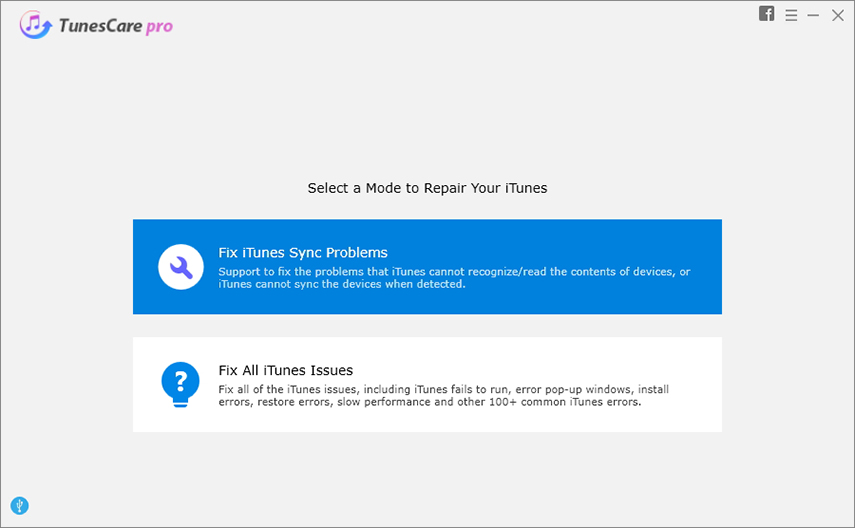
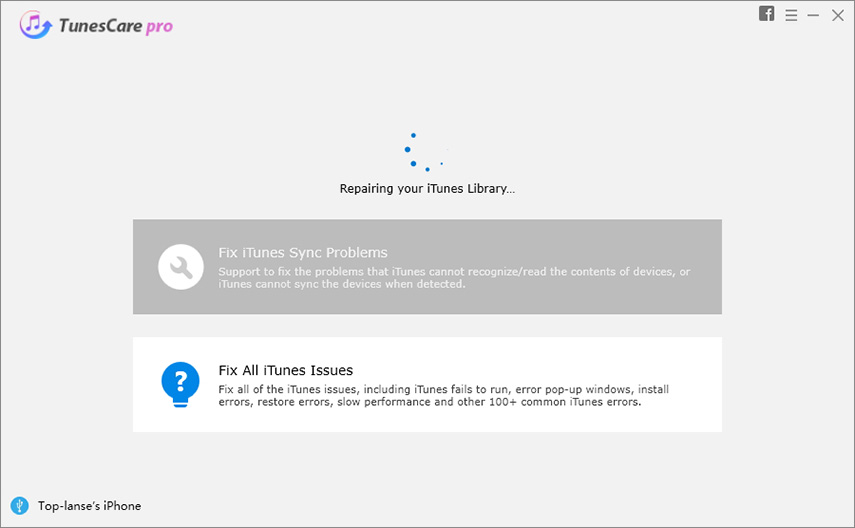
2 부 : Mac에서 iTunes 오류 Library.itl 파일이 잠기는 문제를 해결하는 방법
- iTunes를 종료하고 "Command", "Shift"및 "G"를 누르고 ~ / Music / iTunes /를 입력하고 Enter 키를 누릅니다.
- iTunes Library.itl이라는 이름의 iTunes 라이브러리 파일이 보일 것입니다.이 파일의 이름을 "iTunes Library.old"
- "이전 iTunes Libraries"폴더를 열고 "iTunes Library
.itl ", 날짜가 최신 날짜 인 경우"~ / Music / iTunes / "폴더로 이동하십시오. - "iTunes 보관함 이름 바꾸기
.itl "파일을"iTunes Library.itl "에 추가하고 iTunes를 다시 시작하십시오.


Apple iTunes library.itl 파일을 수정하기 위해 수집 한 가능한 모든 해결책은 잠긴 디스크 오류로 잠겨 있습니다. 더 궁금한 점이 있으시면 언제든지 문의 해주십시오.




![[해결 된] iTunes 보관함 파일을 저장할 수 없음](/images/itunes-tips/solved-itunes-library-files-cannot-be-saved.jpg)
![[문제 해결] iTunes를 통해 Apple 음악에 액세스하려고 시도 할 때 iTunes 오류 503 발생](/images/itunes-tips/issue-fixed-itunes-error-503-when-trying-to-access-apple-music-via-itunes.jpg)



